Začatie hovoru z chatu v aplikácii Microsoft Teams
One-on-one alebo skupinové hovory môžete uskutočňovať s kýmkoľvek vo vašej organizácii priamo z chatu bez toho, aby ste museli organizovať tímovú schôdzu. Tieto hovory sú súkromné a nezobrazia sa v žiadnej tímovej konverzácii. Položky pre hovory sa však zobrazia v chate.
-
Prejdite do zoznamu chatov a kliknutím na položku Nový chat

-
Do poľa Komu v hornej časti nového chatu zadajte názov alebo mená.
-
Ak chcete začať hovor, vyberte položku Videohovor


Na tom istom videohovore môže byť až 20 ľudí.
Poznámka: Ak skupinový chat zahŕňa viac ako 20 ľudí, tlačidlá hovorov sa vypnú.
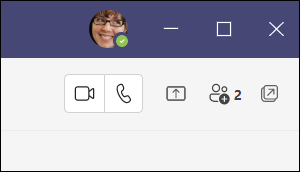
Ak momentálne nie ste v chate s osobou, ktorej chcete zavolať, môžete začať nový hovor pomocou príkazu. Prejdite do príkazového poľa v hornej časti obrazovky a zadajte príkaz /call a potom zadajte alebo vyberte meno osoby, s ktorou sa chcete spojiť.
Môžete tiež začať jednorazový hovor z karty profilu určitej osoby. Otvoríte ju tak, že kliknete na obrázok kanála alebo z vyhľadávania.
Poznámka: Ak je na to vaša organizácia nastavená, môžete zavolať na telefónne číslo priamo ,dokonca aj na telefónne číslo mimo vašej organizácie.
Hovory môžete spúšťať z chatov medzi jednou alebo skupinou:
-
V zozname chatov ťuknite na položku Nový chat

-
V chate ťuknite na položku Videohovor


Hovor môžete začať aj z karty profilu určitej osoby. Otvorte ho ťuknutím na profilový obrázok v kanáli alebo vo vyhľadávaní.
Poznámky:
-
Ak skupinový chat zahŕňa viac ako 20 ľudí, tlačidlá hovorov sa vypnú.
-
Ak je na to vaša organizácia nastavená, môžete zavolať priamo na telefónne číslo, dokonca aj na telefónne číslo mimo vašej organizácie.
-
Pri prvom pripojení k schôdzi alebo hovoru cez Teams v zariadení Apple so systémom iOS 14 sa môže zobraziť správa z prehliadača oznamujúca, že aplikácia Teams požaduje prístup k lokálnej sieti. Dôvodom je zmena vylepšení ochrany osobných údajov pre iOS 14. Teams potrebuje povolenia lokálnej siete na podporu architektúry peer-to-peer (P2P).










